如何在任何 Android 設備上查找下載的文件

在 Android 上查找下載的文件通常是一件容易的事。查找它們的步驟略有不同,具體取決於您擁有的設備類型,但出於某種原因,下載的文件有時會“消失”。
不過,這些文件並沒有消失。您只需深入了解 Android 設備的設置即可找到它們。在某些情況下,您可能需要安裝一個文件管理器來幫助您控制這些下載的文件。讓我們來看看一些選項。
查看下載文件夾
與大多數操作系統一樣,Android 確實有一個“下載”文件夾來存儲所有下載的文件。不幸的是,這通常不會作為應用程序提供,而是作為文件管理器中的文件夾提供。
您可以使用第三方文件管理器找到“下載”文件夾,但每部 Android 手機也都有自己的庫存文件管理器應用程序,您也可以使用。本機應用程序可能因製造商甚至您的移動運營商而異。例如,三星有自己的品牌應用程序。大多數情況下,它是 Google 文件應用程序。在現有的 Android 上,這個應用程序被稱為“文件”。該應用程序也可能被稱為“我的文件”、“文件管理器”,甚至只是“下載”。
- 打開“文件”或類似的應用程序,然後點擊“下載”以訪問“下載”文件夾。
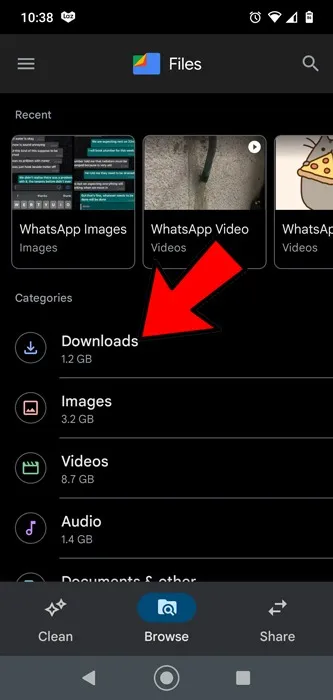
- 應列出您下載的文件,最新的文件位於頂部。如果點擊右上角的三點菜單選項,您可以對下載的文件執行更多操作:清除下載歷史記錄、編輯、共享和排序文件。
- 為了讓您的下載更容易找到,請使用“排序依據”選項並按時間、類型、名稱、大小、升序或降序來組織它們——任何最適合您的。或者,您可以通過點擊文件旁邊的三點菜單圖標來選擇下載列表中的單個文件,這將顯示各種選項,如刪除、共享、重命名等。
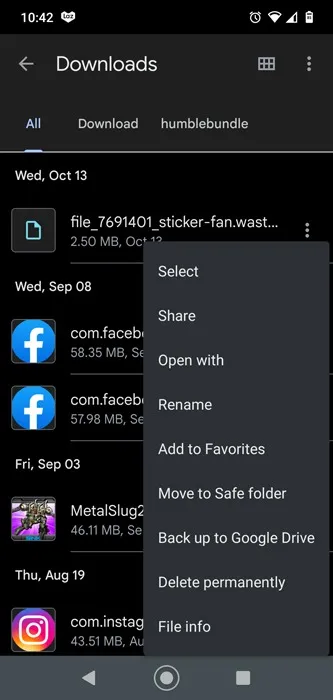
- 如果您想在下載中批量選擇或批量刪除文件,請長按其中一個文件,直到出現每個項目的複選框,然後點擊您要對其執行相同操作的每個後續文件。
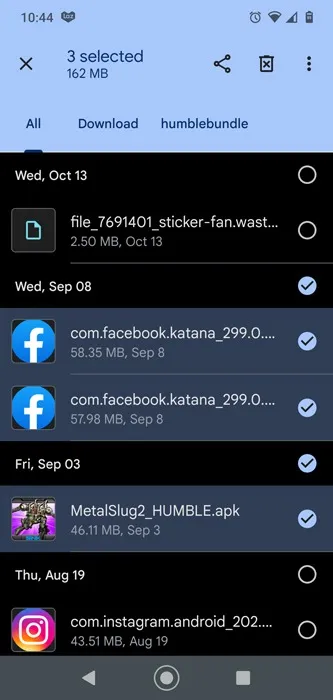
檢查您的應用程序設置
許多應用程序都有自己的下載設置。默認情況下,Android 下載不會發送到設備的下載文件夾,而是發送到應用程序的下載文件夾。
恰當的例子:默認情況下,WhatsApp 會將圖像和視頻下載到您的手機並將它們保存在其文件夾中。在“文件”應用程序中,它分為 WhatsApp 圖片和 WhatsApp 視頻。
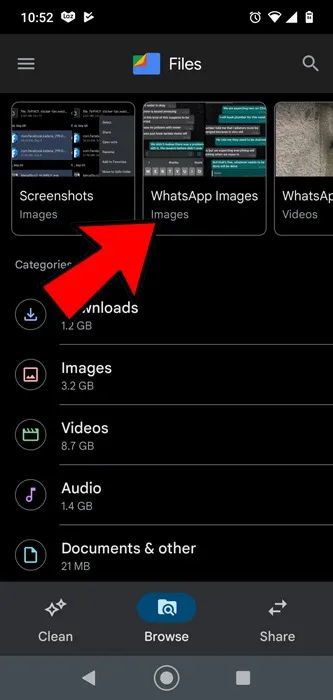
如果您使用的是第三方文件瀏覽器,您會在“內存 -> WhatsApp -> 媒體”中找到 WhatsApp 下載。
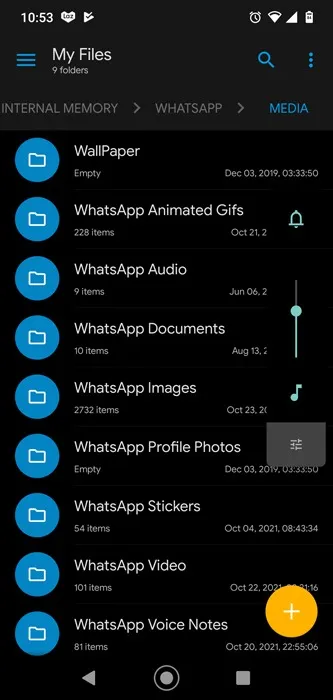
您還可以在應用的設置中進行檢查。您可以更改默認下載文件的位置,以使設備上的所有內容更有條理。
使用第三方文件資源管理器
雖然內置文件管理器在 Android 中運行良好,但並不完美。如果找不到您要查找的內容,請嘗試使用第三方文件資源管理器應用程序。有多種 Android 文件管理器可供使用。然而,一個非常流行和有用的選項是X-plore 文件管理器。雙窗格功能使其成為個人的最愛。

它易於使用。右邊的菜單包括一個查找功能。您不需要知道完整的文件名。我也喜歡搜索框中包含的搜索提示。輸入您的文件名的一部分並在幾秒鐘內找到您的文件。
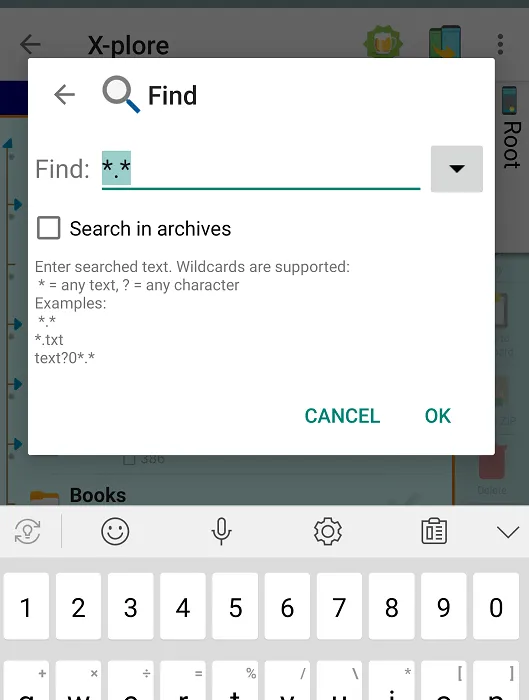
其他一些出色的第三方文件管理器包括:
- 小米文件管理器
- InShot 的文件管理器
- ASTRO 文件管理器和清理器by data.ai Basics
- Cx 文件資源管理器的 Cx 文件資源管理器
如果您在使用 Google Play 商店時遇到問題,請使用本指南卸載並重新安裝該商店。
下載另一個文件
如果您現在找不到您的 Android 下載,您為什麼要下載其他東西?下載文件時,您會在設備的通知托盤中收到通知。通知看起來像一個複選標記。
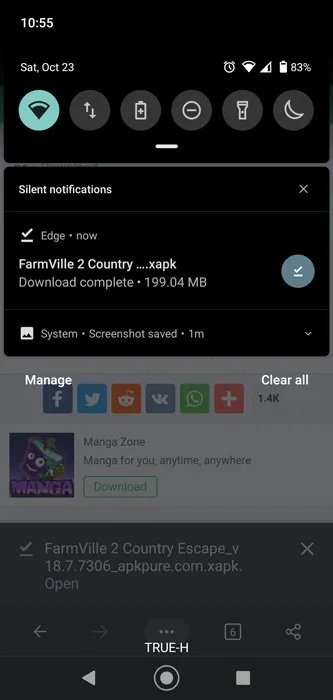
點擊它,您將被發送到下載的文件,這意味著您還可以查看下載的來源。這是一種查看默認下載內容存儲位置的簡便方法。
如何從 Windows 計算機中查找下載文件夾
如果您只是無法忍受 Android 設備上的內容太小,您可以隨時查看計算機上的下載內容。使用 USB 數據線將您的 Android 設備連接到計算機,幾秒鐘後,您應該會看到一個提示,向您顯示所連接設備的內容。
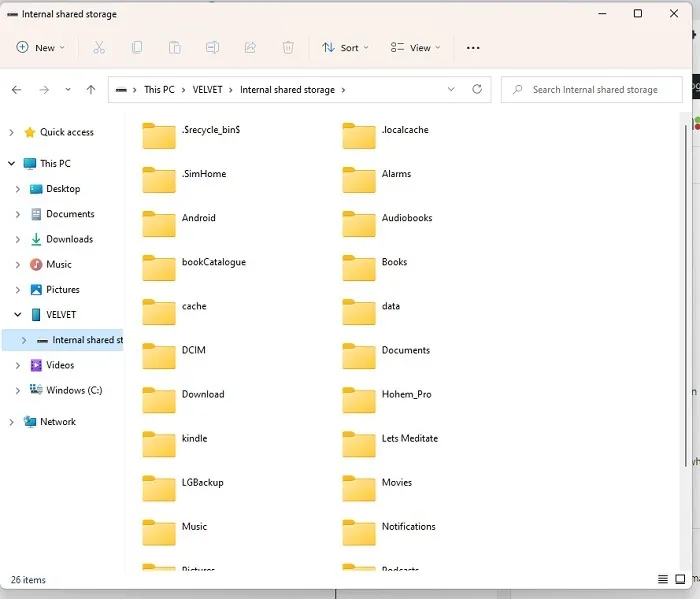
下一個窗口將提供各種選項,例如導入/導出(以及其他)。單擊允許您查看 Android 設備內容的那個。單擊“電話”選項並向下滾動,直到找到“下載”文件夾。打開它,隨心所欲。
在 Chrome 中查找您的下載
您上週下載了一張圖片,但不小心將其從您的設備上刪除了。要恢復該圖像:
- 打開 Chrome,然後點擊右上角的三點菜單圖標。
- 點擊“下載”以查看瀏覽器的下載列表。
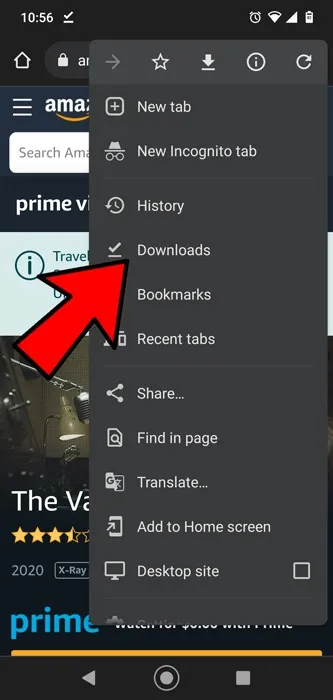
- 如果您想查找特定類型的文件,例如視頻,請點擊下載旁邊的下拉菜單,然後點擊視頻(或您要查找的任何文件類型)。
如果您想恢復已刪除的電話號碼,我們可以滿足您的要求。
在 Edge 中查找您的下載
Microsoft Edge 瀏覽器使查找下載內容變得相對容易。
- 打開 Edge,然後點擊瀏覽器底部中心的三點圖標。
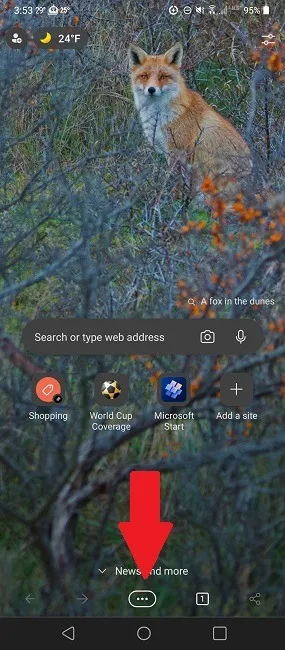
- 點擊“下載”。
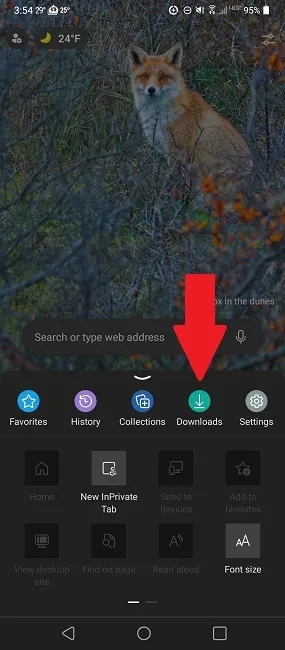
- 您的所有下載都應該可見。
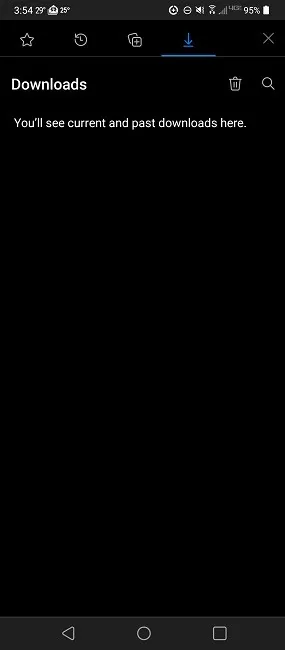
查找您的 Firefox 下載
Firefox 使查找下載內容變得同樣容易。
- 打開火狐。
- 點擊顯示器右上角(或右下角,取決於您的個人設置)的三個垂直點。
- 點擊“下載”,一切順利。
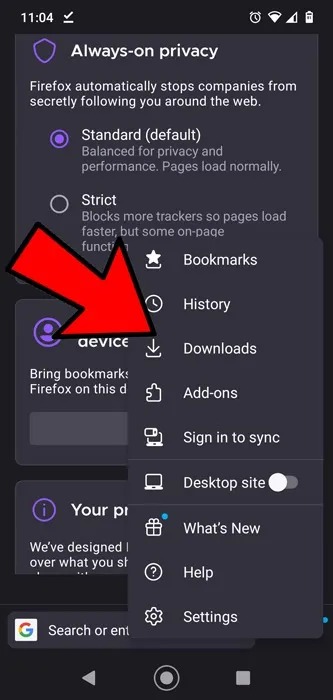
使用集成搜索查找
借助集成的搜索功能,Google 還可以輕鬆查找您設備上的任何文件。與此列表中的其他選項不同,它不僅僅用於查找文件。您可以查找文本、電話、應用程序、應用程序內的數據(僅當應用程序支持集成搜索時)、圖像,當然還有下載的文件。
唯一的問題是您至少需要知道文件名的一小部分。如果您不知道文件的名稱,此選項可能無濟於事。此外,它並非適用於所有 Android 版本。對於此示例,我使用的是 Android 12。
- 下拉通知欄,點擊搜索圖標,開始綜合搜索。
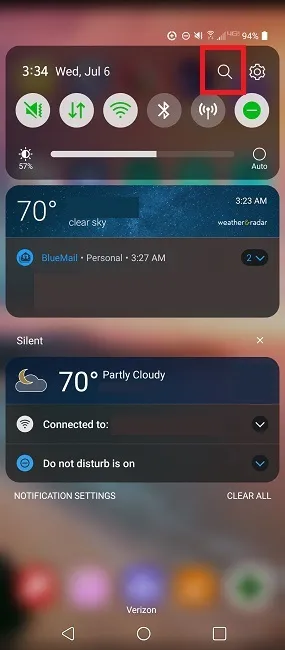
- 如果這是您第一次使用該服務,請點擊“開始”。您需要允許請求的權限。它要求很多,但該服務會掃描手機上的所有內容以搜索文件和數據。如果您不願意授予這些權限,只需退出並改用之前的方法之一。
如果您以前使用過該服務,或者該服務已經啟用,請輸入您的搜索詞並點擊結果。
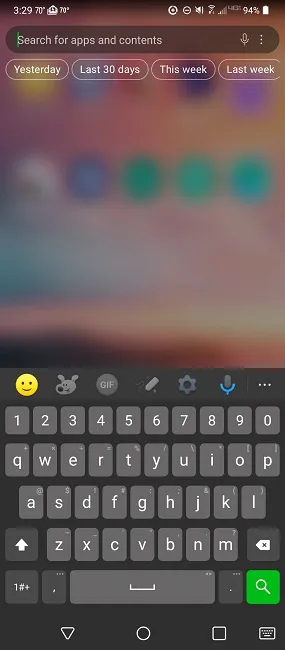
在 Android Gallery 中查找下載的文件
如果您下載了圖片或截取了屏幕截圖,在 Android 上查找下載文件的最簡單方法是檢查您的圖庫。大多數圖像會自動分類到文件夾中。其中包括從短信、社交媒體甚至瀏覽器下載的圖片。
雖然不是每張圖片都會放在這裡,但這是一個檢查的好地方。但請記住,它僅適用於圖像。如果將 Android 手機鏈接到 Windows,您還可以在更大的屏幕上更舒適地查看它們。
經常問的問題
我可以更改下載文件在 Android 上的保存位置嗎?
對於特定於應用程序的文件,您可能無法更改文件的保存位置。但是,請檢查應用程序的設置,看看是否有更改文件位置的選項。
對於從瀏覽器下載的文件,您會在大多數瀏覽器的“設置”中找到一個選項來選擇下載的存儲位置。默認情況下,他們使用下載文件夾。但是,您可以根據需要更改該位置。
為什麼我在通知托盤中單擊下載的文件時沒有打開它?
在 Android 上下載的文件最令人沮喪的事情之一是下載後文件不會立即打開。當您點擊通知時,有些文件會立即打開,而其他文件似乎就消失了。當它們消失時,您將看不到文件位置。
這通常是因為您沒有為特定文件類型設置默認應用程序,該文件在後台打開的應用程序中已經打開,您的設備沒有支持該文件類型的應用程序,或者這是一個簡單的故障。這種情況我已經發生過好幾次了——我的設備只是在第一次請求時沒有打開文件。
我可以使用雲驅動器作為我的下載文件夾嗎?
這完全取決於您嘗試從中下載文件的應用程序。如果您的設備上安裝了雲服務應用程序,某些應用程序將允許您選擇雲驅動器文件夾。例如,您可以在設置雲服務應用程序後自動將所有圖像存儲在雲中。
為什麼我找不到下載的文件,如音樂或書籍?
如果您從特定應用程序(例如 Kindle)中下載了音樂、書籍或其他數字項目,則只能從該應用程序訪問您的下載內容。如果它們在應用程序外可用,您將在應用程序的設置中找到下載位置。
圖片來源:Pexels



發佈留言